Sony DualSense выделяется как лучший контроллер PS5 благодаря своим инновационным функциям, превосходным сцеплению и эргономическим дизайну, улучшая ваш игровой опыт на PlayStation 5 . В то время как подключение DualShock 4 к Best Gaming PC было сложно, DualSense предлагает гораздо лучшую совместимость ПК, что делает его главным претендентом среди лучших контроллеров ПК . Давайте рассмотрим, как просто подключить вашу Dualsense к ПК.

Элементы, необходимые для сочетания контроллера PS5 с ПК:
- Готовый USB-C кабель USB-C
- Адаптер Bluetooth для ПК
Сначала подключение вашей Dualsense с ПК может показаться сложным, тем более что автономный контроллер не поставляется с USB -кабелем. Кроме того, не все ПК имеют встроенный Bluetooth. Чтобы успешно сочетать ваш DualSense с ПК, вам понадобится кабель USB-C, который поддерживает передачу данных. Это может быть либо кабель C-T-C, если ваш ПК имеет порт USB-C, либо кабель USB-C-C-A, если вы используете традиционные прямоугольные USB-порты.
Если вашему ПК не хватает Bluetooth, добавить его довольно просто. Рынок предлагает различные адаптеры Bluetooth, от тех, которые вписываются в слот PCIe внутри вашего компьютера, до тех, которые просто подключаются к доступному USB -порту.

Наш главный выбор
Творческий передатчик BT-W5 Bluetooth
Как соединить контроллер PS5 с ПК над USB

- Подключите выбранный USB -кабель к открытому порту на вашем ПК.
- Подключите другой конец кабеля к порту USB-C на вашем контроллере DualSense.
- Подождите, пока ваш компьютер Windows распознает контроллер DualSense в качестве геймпада.
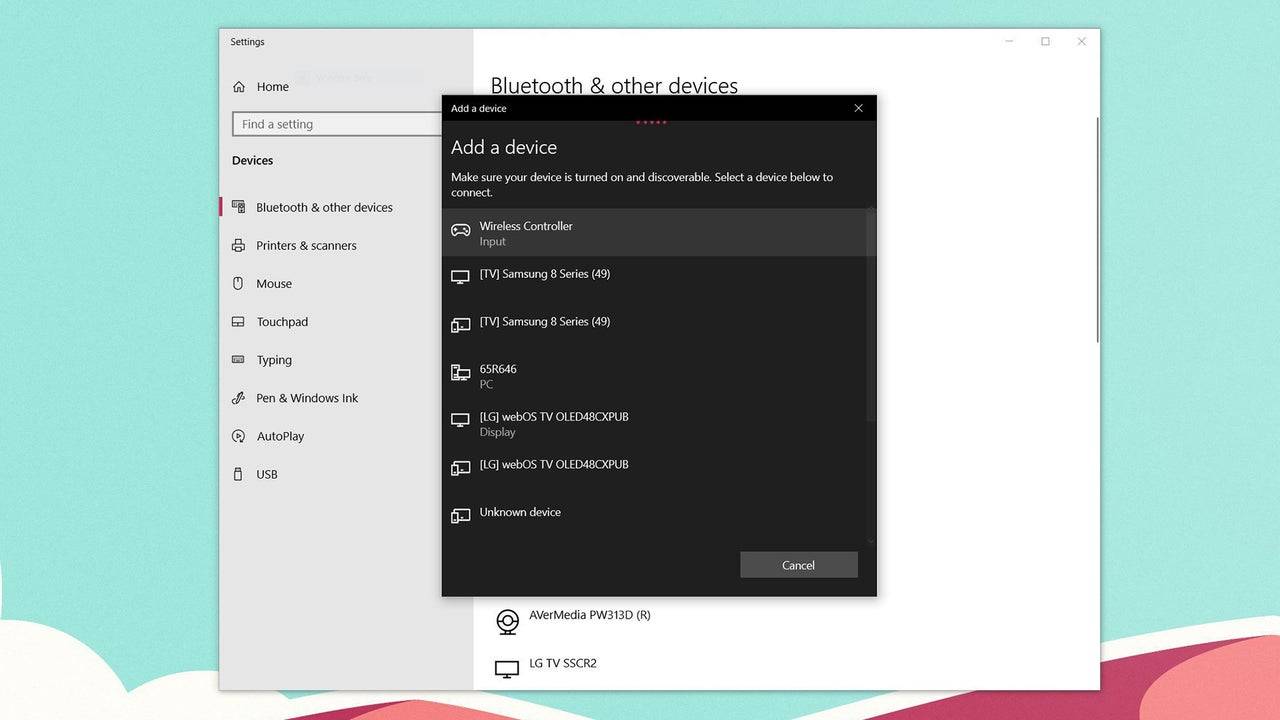
Как соединить контроллер PS5 DualSense с ПК над Bluetooth
- Получите доступ к настройкам Bluetooth вашего ПК, нажав клавишу Windows, набрав «Bluetooth» и выбрав Bluetooth и другие устройства из меню.
- Нажмите «Добавить Bluetooth или другое устройство» .
- Выберите Bluetooth в всплывающем окне.
- На вашем контроллере DualSense (убедитесь, что он отключен и выключен), нажмите и удерживайте кнопку PS, и кнопку создания (рядом с D-PAD) одновременно, пока планка света под сенсорной панелью не начнет мигать.
- На вашем ПК выберите свой контроллер DualSense из списка доступных устройств Bluetooth.







![NULL [Remastered]](https://imgs.39man.com/uploads/71/1719651062667fcaf6c483b.png)








